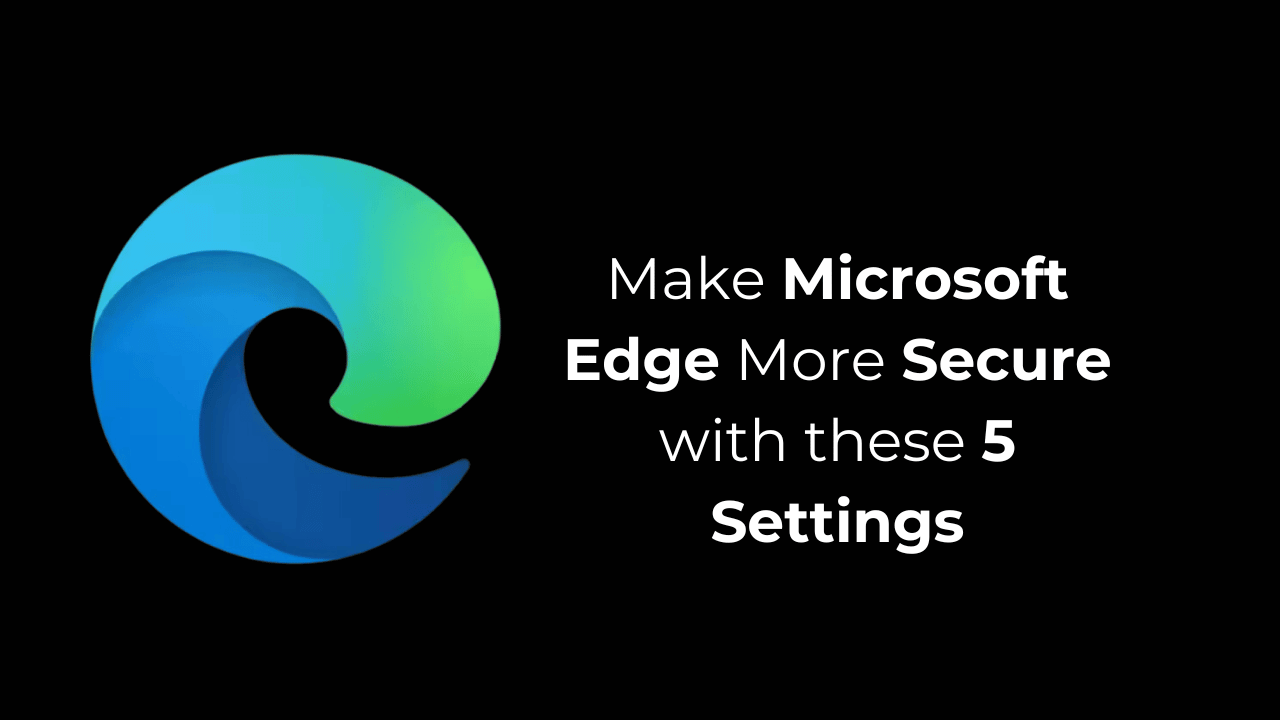🔒 Améliorez la sécurité de Microsoft Edge : 5 ajustements clés à effectuer dès aujourd’hui.
Si vous prévoyez d’utiliser le navigateur Edge sur votre ordinateur, il est essentiel d’ajuster certains paramètres de sécurité. Ces modifications contribueront à rendre votre navigateur Edge plus privé et sécurisé.
1. Activer le mode de sécurité renforcé
Vous pouvez activer le mode de sécurité renforcé pour naviguer sur le Web de manière plus sécurisée et protéger votre navigateur contre les logiciels malveillants.
Le mode de sécurité renforcé propose deux options : Équilibré et Strict. Nous vous recommandons de sélectionner l’option Équilibré.
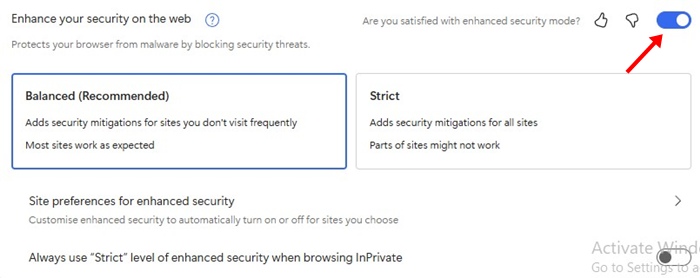
- Ouvrez le Navigateur Microsoft Edge.
- Accéder à Paramètres > Confidentialité, recherche et services.
- Ensuite, passez à Sécurité.
- Activez l'interrupteur à côté de Améliorez votre sécurité Web.
- Enfin, sélectionnez dans Paramètres Équilibré le Strict.
2. Activez Microsoft Defender SmartScreen
Microsoft Défenseur Écran intelligent Il s’agit d’une fonctionnalité de sécurité qui empêche votre navigateur d’être vulnérable aux logiciels malveillants ou aux attaques de phishing. Assurez-vous d'activer cette fonctionnalité ! 🔐

- Ouvrez le navigateur Edge et accédez à Paramètres.
- Ensuite, passez à Confidentialité, recherche et services > Sécurité.
- Faites défiler jusqu'à la section Sécurité.
- Activez l'interrupteur à côté de Microsoft Défenseur Écran intelligent et Bloquer les applications potentiellement indésirables.
3. Activer la prévention du suivi
La prévention du suivi est une fonctionnalité qui empêche le suivi les sites Web utilisent des trackers pour collecter des informations sur votre navigation. Il est important que vous mainteniez ceci fonction activée. 👀

- Ouvrez le navigateur Microsoft Edge.
- Accéder à Paramètres > Confidentialité, recherche et services.
- Faites défiler jusqu'à la section Prévention du suivi et assurez-vous qu'elle est activée.
- Vous pouvez également sélectionner le Mode de prévention du suivi.
4. Protégez vos mots de passe
Pour protéger vos mots de passe, vous devez effectuer une vérification de mot de passe. Sécurité des mots de passe sur une base régulière. Voici comment procéder. 🔑
- Ouvrez le navigateur Microsoft Edge.
- Accéder à Paramètres > Profils > Mots de passe.
- Cliquez sur le bouton Vérifier pour vérifier les mots de passe divulgués.
5. Activer la suppression automatique des données de navigation
Si votre PC est utilisé par d'autres membres de la famille, il est conseillé d'activer le suppression automatique des données de navigation. Voyez comment le faire ! 🧹

- Ouvrez le Paramètres dans le navigateur Microsoft Bord.
- Lorsque l'application Paramètres s'ouvre, passez à Confidentialité, recherche et services.
- Sélectionner Effacer les données de navigation lors de la fermeture.
- Enfin, actionner l'interrupteur pour les éléments que vous souhaitez qu'Edge supprime lorsque vous fermez le navigateur.
Voici les paramètres de sécurité que vous devez modifier dans le navigateur Microsoft Edge dès maintenant. Si vous avez besoin de plus d’aide sur ce sujet, laissez-nous un commentaire ! De plus, si vous avez trouvé ce guide utile, n'oubliez pas de le partager avec vos amis. 🤗